电脑版剪映怎么裁剪视频尺寸 剪映视频裁剪画面尺寸教程
更新时间:2024-03-17 17:06:19作者:jiang
在现今数字化的时代,视频已成为人们记录生活、分享故事的重要方式,有时我们会发现自己拍摄的视频画面尺寸并不理想,需要进行裁剪以达到更好的效果。而剪映电脑版作为一款功能强大的视频编辑软件,为用户提供了便捷的视频裁剪功能。接下来我们将为大家介绍如何使用剪映电脑版来裁剪视频尺寸,让您的视频画面更加出色。
具体步骤:
1.打开剪映专业版。
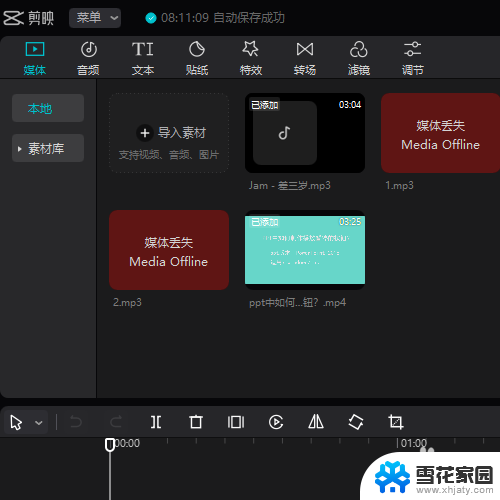
2.然后在视频轨道上选中一段视频。
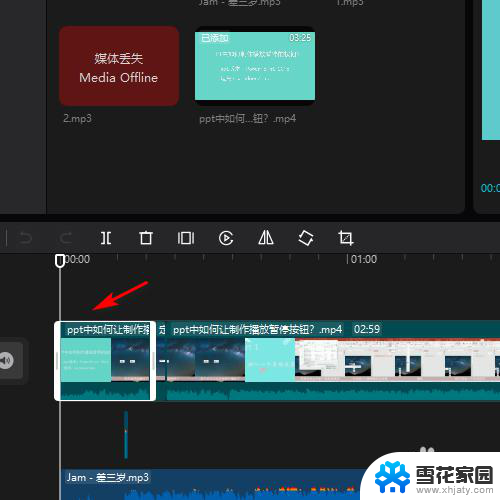
3.接着点击上方的裁剪按钮。
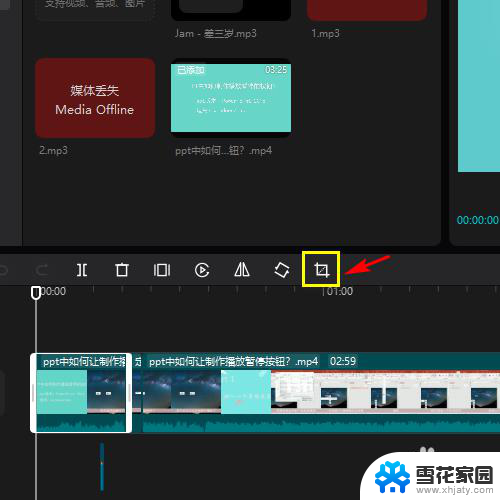
4.进入裁剪界面,通过调整四周的小按钮来对视频画面进行调整。
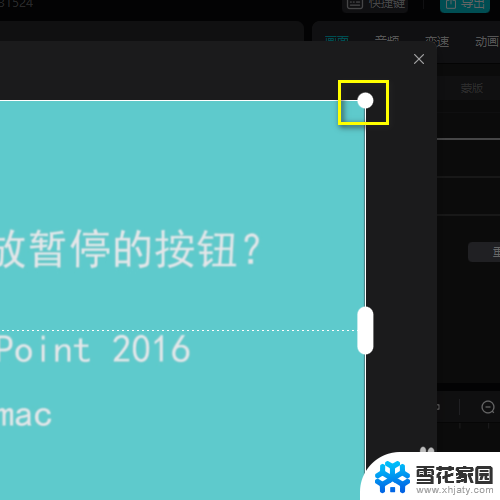
5.点击确定。
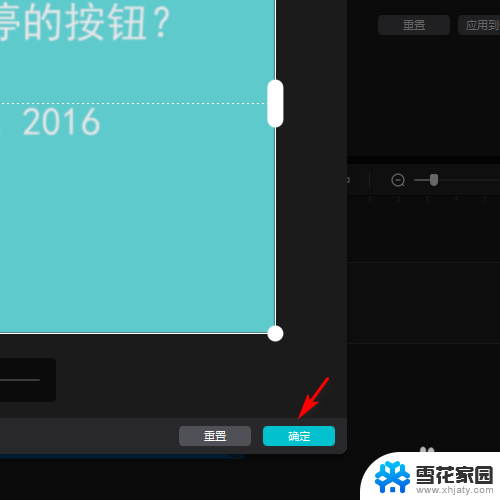
6.这时候视频的画面的尺寸就改变了。
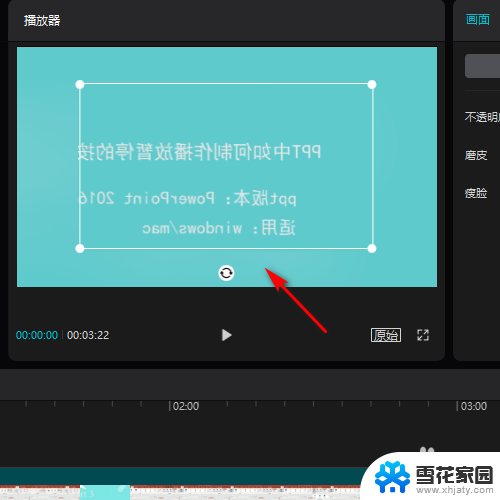
以上是电脑版剪映的视频裁剪方法,如果遇到这种情况,你可以按照以上步骤解决,操作简单快速,一步到位。
电脑版剪映怎么裁剪视频尺寸 剪映视频裁剪画面尺寸教程相关教程
-
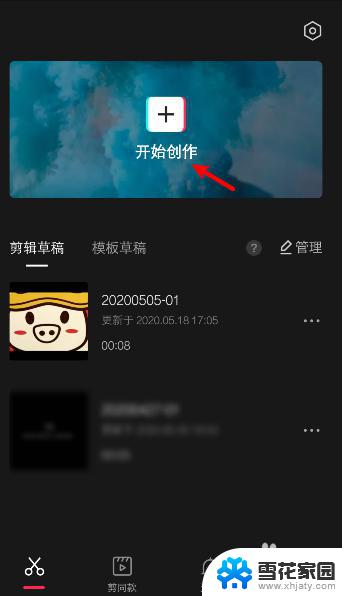 剪映视频怎么裁剪画面大小 剪映视频裁剪画面大小教程
剪映视频怎么裁剪画面大小 剪映视频裁剪画面大小教程2023-10-16
-
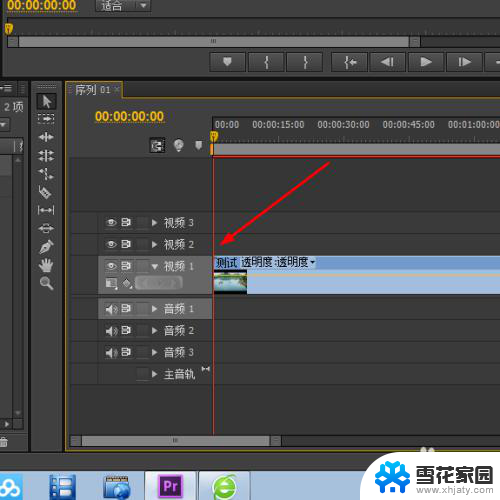 pr视频如何裁剪画面大小 premiere视频画面大小调整方法
pr视频如何裁剪画面大小 premiere视频画面大小调整方法2024-05-26
-
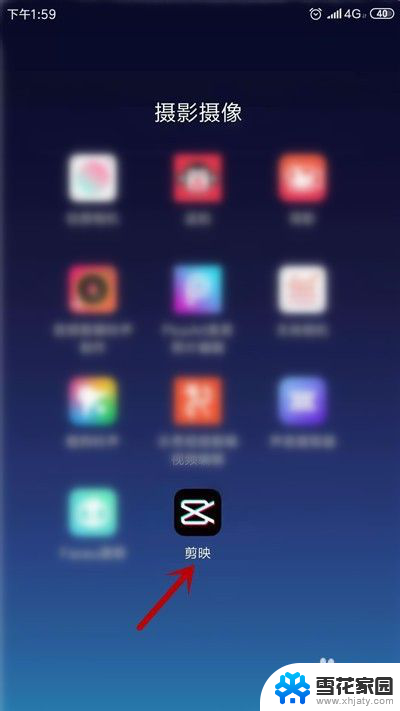 剪映电脑版怎么关闭原声 剪映怎么消除视频的声音
剪映电脑版怎么关闭原声 剪映怎么消除视频的声音2024-01-27
-
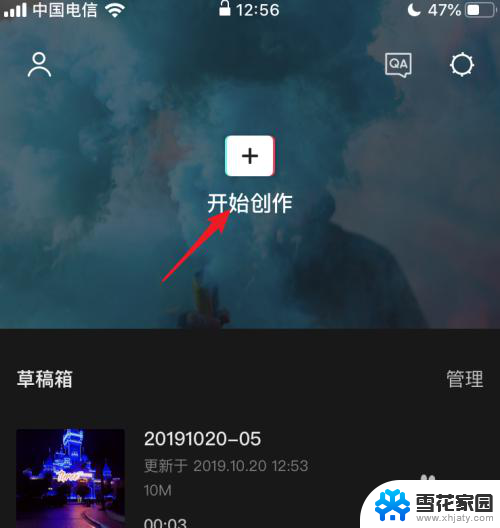 视频怎么倍速剪辑 剪映怎么调整视频播放速度
视频怎么倍速剪辑 剪映怎么调整视频播放速度2024-04-19
- 如何裁剪照片大小 如何使用Photoshop裁剪图片大小
- 电脑图片裁剪为指定大小 图片大小裁剪的技巧
- 视频剪辑换背景 爱剪辑如何更换视频背景
- word里的图片怎么裁剪 word图片裁剪工具
- 怎么去除视频两边的黑边 视频剪辑工具去掉黑边的技巧
- 电脑上怎么剪辑音频 电脑上音频文件怎样剪切
- 电脑微信设置文件保存位置 微信电脑版文件保存位置设置方法
- 增值税开票软件怎么改开票人 增值税开票系统开票人修改方法
- 网格对齐选项怎么取消 网格对齐选项在哪里取消
- 电脑桌面声音的图标没了 怎么办 电脑音量调节器不见了怎么办
- 键盘中win是那个键 电脑键盘win键在哪个位置
- 电脑如何连接隐藏的wifi网络 电脑如何连接隐藏的无线WiFi信号
电脑教程推荐